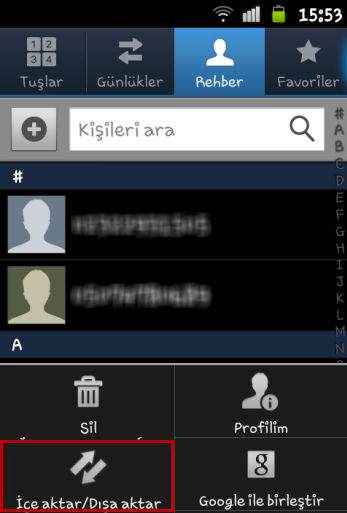Rehber, fotoğraf, video, sms ve dosyalar gibi Android telefondaki tüm verileri yedekleme hakkında bilgiler vererek Android yedekleme işlemlerini anlatacağız.
Android telefonunuzdaki rehberinizi, fotoğraflarınızı, videolarınızı, smslerinizi ve bunun gibi size özel dosyaları yedeklemek istiyorsunuz ancak nasıl yapılacağını bilmiyorsanız Android Telefondaki Tüm Verileri Yedekleme Nasıl Yapılır rehberimiz size bu konuda yardımcı olacaktır.
Android telefondaki tüm verileri yedekleme nasıl yapılır?
Android telefondaki tüm verileri yedekleme yazımızda sırasıyla ;
- Android resim ve videoları yedekleme
- Android mesaj yedekleme ve geri yükleme
- Android rehber yedekleme
- Android Ayarlar ve mobil uygulama yedekleme
işlemlerini detaylı olarak ele alacağız..
Android telefondaki tüm verileri yedekleme rehberi yazımızda anlattığımız işlemler cihazlara göre farklılık gösterebilir. Bu telefon markalarının menüleri arasındaki farktan kaynaklanır. Ancak temel olarak yapılacak işlemler aynıdır.
Android resim ve videoları yedekleme
İlk yöntemimiz Android cihazlarımızın en temel yoldan yedeklenmesi, yani bilgisayarlarımızı kullanarak fotoğraf ve videoların sabit diske kopyalanması.
1 Bu işlem için ilk olarak cihazımızı bilgisayarımıza USB kablosu üzerinden bağlıyoruz ve daha sonra “Bu bilgisayar” menüsüne girerek cihazımıza dair ikonun orada belirmesini bekliyoruz.
2 Bağlama işlemi esnasında bilgisayarınız muhtemelen size cihazın dizinini açmak üzere bir istek de gönderecektir. Tıklayarak cihazımızın içerisindeki tüm klasörlerin listesini açıyoruz.
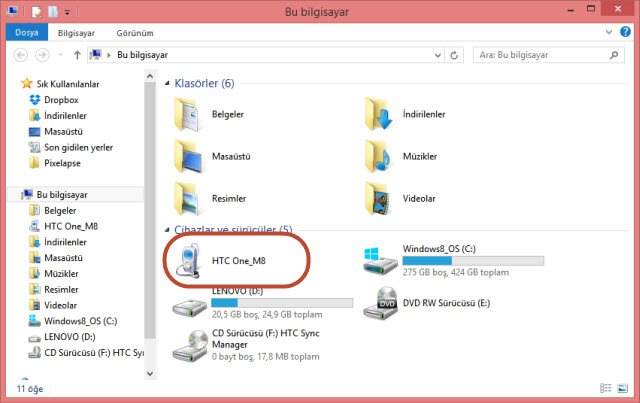
3 Android cihazımızın içerisinde yer alan DCIM ve Media klasörleri ana hedefimiz. Bazı Android telefonlar çekilen fotoğrafları DCIM içerisinde, bazıları ise Media içerisinde saklıyorlar. Dolayısıyla ikisine de göz atmanız faydanıza olacaktır.
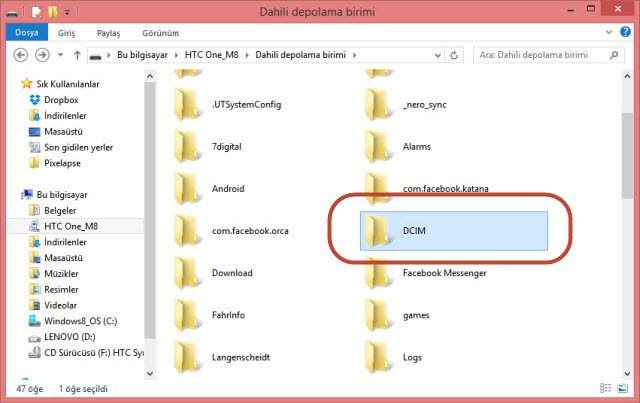
4 Dizinimize giriş yaptıktan sonra “100MEDIA” ve “Camera” klasörlerini seçiyor, faremizin sağ butonunu kullanarak menüyü açıyor, ardından “Kopyala” seçeneğini kullanıyoruz.
Bu adımdan sonra tek yapmanız gereken kopyaladığımız bu klasörleri bilgisayarınızdaki istediğiniz klasöre girdikten sonra o klasöre yine sağ tık menüsünü kullanarak yapıştırmak.
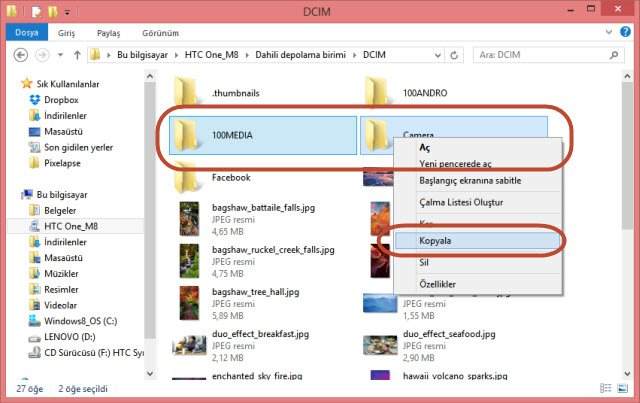
Android mesaj yedekleme ve geri yükleme
Mobil cihazınızda yer alan SMS’leri yedeklemek ve bir kenara kaydetmek, daha sonra geri yüklemek isterseniz tek yapmanız gereken SMS Backup & Restore uygulamasını yüklemek ve kullanmaya başlamak.
[appbox googleplay com.riteshsahu.SMSBackupRestore]1 Uygulamayı yükledikten sonra açtığınızda ana menü karşınıza çıkacaktır. Ana menünün hemen en üstünde yer alan “Yedekle” seçeneğini tıklayarak devam ediyoruz.
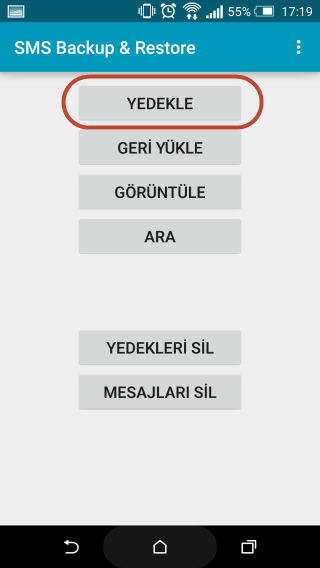
2 Yedekle seçeneğinden sonra karşınıza bir uyarı ekranı çıkacak. Bu ekrandaki ilk seçenek cihazınızın varsayılan klasörlerine yedeği koymanızı sağlıyor, alttaki seçenek ise yedeğin başka bir konuma yapılmasını istiyorsanız kullanabileceğiniz bir opsiyon. “Tamam” diyerek burada devam edebilirsiniz.
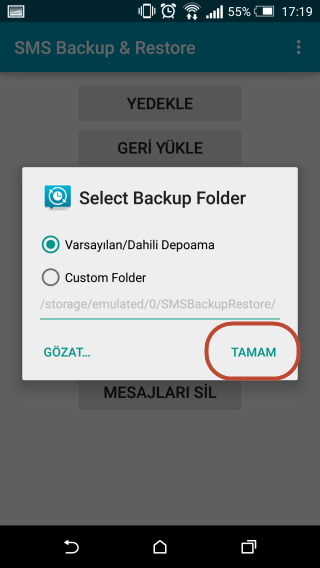
3 Bir sonraki ekranda yine bir seçim olanağı çıkacak. Burada yer alan seçenekleri kullanarak MMS ve Emojilerin yedeklenmesi, hangi konuşmaların yedekleneceği ve yerel yada bulut depolama servislerinin kullanılıp kullanılmayacağını seçenebiliyorsunuz. Bir şey değiştirmek istemezseniz “Tamam” seçeneğini kullanarak devam edebilirsiniz.
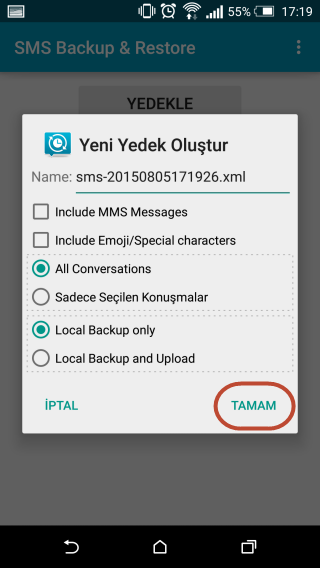
4 En son onay ekranında da “Evet” seçeneğine tıklayarak devam ediyoruz.
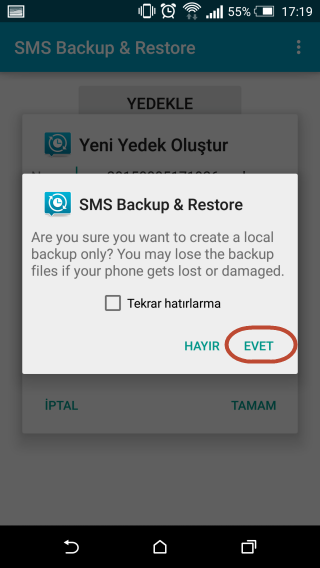
5 Elbette bir süre boyunca SMS’lerin yedeklenmesini bekliyoruz.
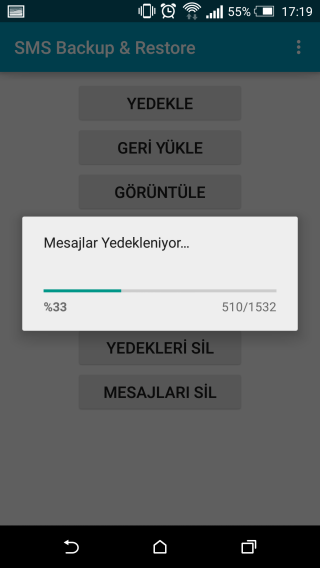
6 Yedekleme işlemi de tamamlandıktan sonra çıkan uyarı penceresinde “Tamam” seçeneğini kullanarak devam ediyoruz.
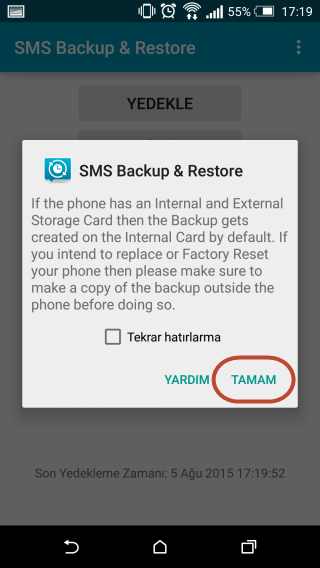
8 Yedekleme işlemi tamamlandıktan sonra “Geri yükle” yada “Görüntüle” seçeneklerini kullanarak mesajlarınızı görebilir, dilerseniz geri yükleme işlemi gerçekleştirebilirsiniz.
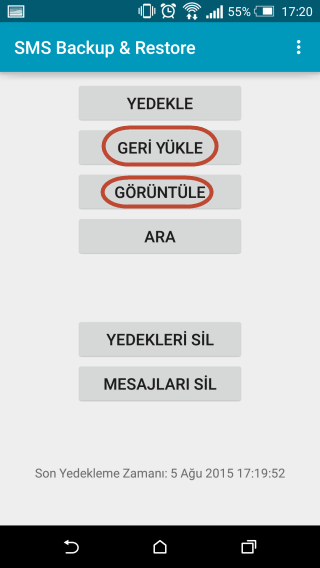
9 Görüntüleme seçeneğini kullanırsanız mesajlarınızın yedeklendiği XML dosyasını görüntüleyebilirsiniz.
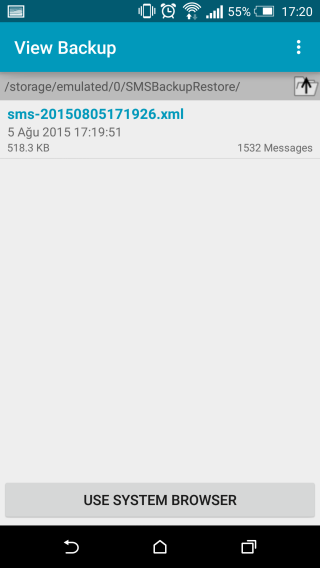
10 Tabii ki bu dosyayı başka bir yere yedeklemek de çok önemli. Zira telefonunuzun hafızası silinirse depolama alanındaki bu mesajlar ortadan kaybolacaklardır. Bu iş için mobil cihazınızın uygulamalar çekmecesindeki dosya yöneticisi, file manager gibi isimlere sahip olabilen uygulamayı açmanız ve “SMSBackupRestore” klasörüne girmeniz gerekiyor.
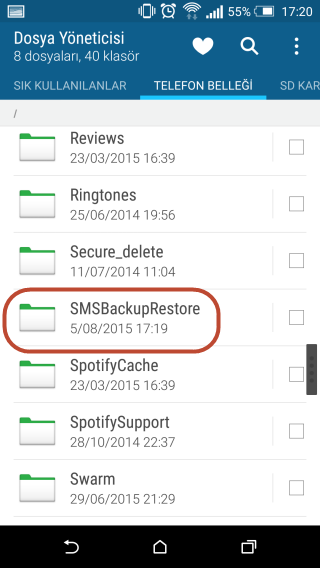
11 Dizinin içerisinde yer alan dosyanın bendeki örneğini aşağıdaki ekran görüntüsünde görebilirsiniz. Bu dosyaya benzer bir dosya sizin telefonunuzda da yer alacaktır. Dosyayı dosya yöneticisi aracını kullanarak e-posta ile kendinize gönderebilir ya da diğer depolama uygulamaları ile paylaşarak başka bir konumda yedekleyebilirsiniz.
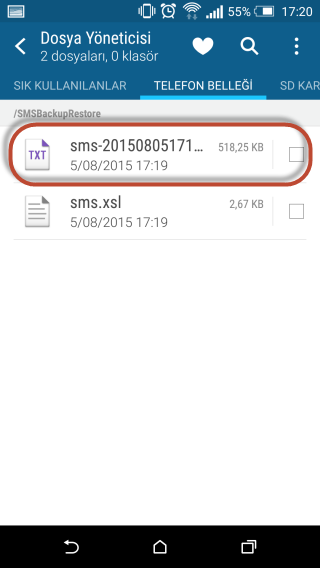
Elbette SMSBackupRestore klasörüne bilgisayarınızı kullanarak erişmek de ilk yedekleme yöntemimizde ki adımlara benzer bir şekilde mümkün.
Android telefondaki tüm verileri yedekleme yazımıza devam edelim.
Android rehber yedekleme
Android rehber yedekleme için aşağıdaki adımları takip ediniz.
1 Öncelikle Android telefonumuzun rehberini açıyoruz ve telefonumuzun menü tuşuna basarak seçeneklere göz atıyoruz.
2 Açılan seçenekler arasından “İçer aktar/Dışa aktar” seçeneğini seçiyoruz. Bu seçeneği seçtikten sonra bize rehber yedekleme işlemi için alternatifler sunulacak. Dilersek rehberimizdeki kayıtları hafıza kartımıza yedekleyebilir, dilersek SIM kartımız üzerine yedekleyebiliriz:
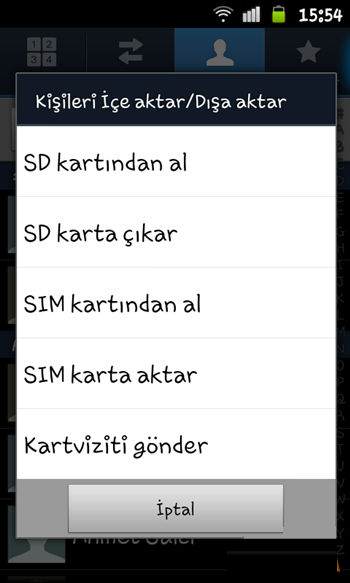
Rehberimizi hafıza kartımıza yedeklemek için “SD karta çıkar” seçeneğini seçiyoruz. Bu seçimi yaptıktan sonra rehber bilgilerimiz hafıza kartımızda özel bir dosya olarak kaydedilecek. Eğer sonradan bu rehber yedeğini yeni telefonumuza veya fabrika ayarlarına döndürdüğümüz telefonumuza yüklemek istersek yine rehberimizdeki aynı menüye ulaşıp “SD kartından al” seçeneğini seçebiliriz. Bu sayede bütün kayıtlarımız kolay bir şekilde geri gelmektedir. Benzer şekilde aynı işlemler SIM kart için de uygulanabiliyor.
İşte rehberimizi yedekleyebilmek için uygulamamız gereken adımların hepsi bu kadar.
Android telefondaki tüm verileri yedekleme yazımızda son olarak Android ayarları ve uygulamaları yedekleme işlemini anlatacağız.
Android Ayarlar ve mobil uygulama yedekleme
Özellikle yeni bir Android işletim sistemine sahip cihaza geçiş yapacaksanız ayarlar ve mobil uygulama yedekleme yöntemi geçiş sürecinizi son derece kolaylaştıracak. Bu seçeneği aktif hale getirdiğiniz zaman cihazınızda bulunan genel ayarların ve mobil uygulamaların tamamı Google hesabınız üzerine yedekleniyor.
- Cihazınızın Ayarlar ekranını açın.
- Hesaplar ve Yedekleme bölümünü açın.
- Yedekle ve Geri Yükle seçeneğine dokunun.
- Verilerimi Yedekle seçeneğini aktif hale getirin.
- Değişen bir süre sonunda tüm cihaz verileriniz yedeklenek.
Android telefondaki tüm verileri yedekleme yazımız sona erdi.
Android akıllı telefon veya tabletlerde, tüm verilerinizi yedeğini almak ve sonrasında bu yedeği geri yüklemek için yedekleme uygulamalarıda kullanabilirsiniz.